Tabloya naverokê
Wifi-ya gelemperî pir gelemperî bûye. Hûn dikarin torên wifi-ya giştî li her deverê bibînin, ji qehwexane heya balafirgeh û otêl heya zanîngehan. Xwezî, piraniya girêdanên wi-fi yên gelemperî belaş in; hinek hewce dike ku pêbaweriya we li ser rûpela têketina wifi were dagirtin.
Torên wifi yên giştî û navendên parvekirinê dikarin ji we bixwazin ku hûn navê xwe, hûrguliyên têkiliyê, e-name, hwd. di hin daneyan de li ser rûpela têketina wifi ya wifi-ya giştî heye ku meriv bigihîje girêdana wi-fi.
Lêbelê, heke hûn bikarhênerek dilxwaz a iOS-ê bin, divê hûn carinan zanibin ku rûpela têketina wifi li ser wan xuya nake cîhazên, bi taybetî Mac. Dema ku îkona wi-fi nîşan dide ku cîhaza we girêdayî ye, malpera gerokê dibêje "Ne girêdayî Înternetê ye". Ji ber vê yekê hûn çiqas hewl didin jî, barkirina rûpela têketinê ya wifi hema hema ne mumkin dibe.
Xwezî, hin rêbazên ceribandin û ceribandin dikarin vê pirsgirêkê çareser bikin. Mînakî, heke têlefona weya desta bi pêwendiyek wifi ve girêdayî be, lê Mac-a we bi heman wifi-yê ve nayê girêdan, em dikarin alîkariyê bikin.
Çima Rûpelê Têketinê Wi-fi Nayê nîşandin?
Belê, bersiva vê pirsê dijwar e. Sedema bingehîn a li pişt vê pirsgirêkê dijwar e ku meriv bibîne heya ku hûn bi xwe portalê girtî nemeşînin. Carinan dibe ku ew xeletiyek sîstematîkî be, ne malperek ewledar be, pirsgirêkek hardware, girêdana nebaş, hwd.
Yek ji wan sedeman dibe ku Mac destnîşan bike ku serverek xwerû ya DNS bikar bîne, ku bi gelemperîdi ekrana têketina Wifi de pirsgirêkek çêdike. Lêbelê, pir caran, pirsgirêka sereke bi tora wifi bixwe ye. Ji ber vê yekê, wekî bikarhêner - hûn nikarin qet tiştek bikin.
Belê, ew ne hemî. Her dem tiştek heye ku bi kar tîne. Ev gotar awayên çêtirîn ji bo sererastkirina rûpelên têketina wifi yên ku li ser Mac-a we nayên xuyang kirin diyar dike.
X Çareseriyên ku bi zorê Rûpelê Têketinê Wifi vekin
Çareseriyên potansiyel ên ku li vir hatine ravekirin dikarin li her Apple-ê werin sepandin. Amûra iOS-ê, ji Mac-ê bigire heya iPhone-ê û iPad-ê.
Tora Wi-fi ji bîr bike û ji nû ve pê ve were girêdan.
Pir caran, pirsgirêkên tevlihev çareyên herî hêsan hene. Mînakî, heke mac-ya we îkonek tora wi-fi nîşan bide lê di rûpela têketina wifi de xuya nake, biceribînin ku wê torê ji bîr bikin û ji nû ve pê ve girêbidin.
Ji bîrkirina torê û ji nû ve girêdana bi tenê mîhengên torê nû dike. . Li vir e ku meriv wê çawa bike;
- Li ser ekrana malê ya Mac-a xwe, li îkona Wifi-ya li quncikê jorê rastê yê barika menuyê bikirtînin.
- Lîsteya hêmanên menuyê dê xuya bibe. "Tercihanên Tora Vekirî" hilbijêrin
- Li ser vebijarka "Pêşketî" bikirtînin.
- Tora wi-fi ya ku hûn dixwazin ji bîr bikin hilbijêrin. Li ser wê bikirtînin.
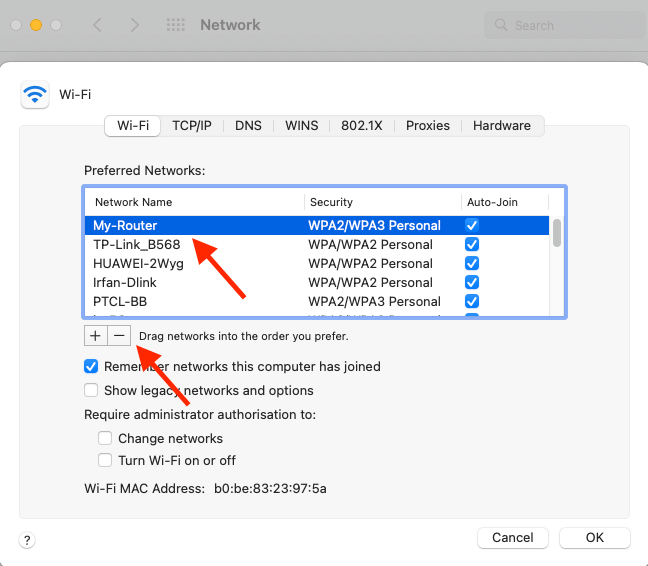
- Heke hûn dixwazin gelek toran ji bîr bikin, gava ku hûn torê hildibijêrin, bişkojka "Ferman" bikirtînin.
- Li ser "- ' nîşana minus
- Li ser "Ok" bikirtînin, û ji bo piştrastkirina pêvajoya xwe, bişkoja "Sepandin" hilbijêrin

Dema ku tor ji bîr kirin,dîsa li ser bikirtînin û şîfreya rast binivîsin.
Portala Girtî ya Wi-fi biceribîne
Rêbaza herî hêsan û bilez a ku bi zorê pencereyên piştrastkirina girtî li ser mac-ya xwe veke, lînka jêrîn veke li ser Safari.
Li ser barika lêgerînê, //captive.apple.com/hotspot-detect.html binivîsin û Enter bikirtînin. Ev girêdan dê portalek girtî bibîne, û rûpelek têketina wifi dê ji nû ve vebe.
Moda Ewle çalak bike
Moda Ewle, ku jê re boota ewle jî tê gotin, di macOS-ê de taybetmendiyek e ku amûrê dixe. nav moda tespîtkirinê. Çalakkirina moda ewle yek ji awayên herî gelemperî yên çareserkirina pirsgirêkê ye. Ew ji bo çareserkirina pirsgirêkên cihêreng ên iOS-ê hatiye çêkirin.
Tiştê ku hûn bikin ev e; moda ewle vekin, pirsgirêka Wi-fi di moda ewle de biceribînin û dûv re moda ewle neçalak bikin (Mac-a xwe ji nû ve bidin destpêkirin). Li vir çawa ye;
Moda Ewle ji bo Intel Mac-ê
- Aparata Mac-a xwe bigire
- Ji kerema xwe wê vekin û bihêlin û tavilê bişkojka Shiftê bitikînin
- Bişkojka Shiftê bidomînin heta ku dîmenderek têketinê derkeve
- Têkevin hesabê Mac-a xwe (dibe ku hûn du caran têkevinê)
Moda Ewle ji bo Apple Silicon Mac
- Mac-a xwe bi tevahî biqedîne
- Bihêle û pêl "Buttona Hêzê" bike
- Dema ku pencereya vebijarkên destpêkirinê xuya bibe wê berde
- Dîska xweya destpêkê hilbijêrin
- Bişkojka Shiftê bikirtînin û di Moda Ewle de li ser vebijarka "Dawamê" bikirtînin
- Têkevin hesabê xwe
Mîhengên Torê Vegerînin
Dibe ku rûpela têketinê neyê nîşandan ji ber ku dibe ku mîhengên torê û pelên tercihên pergalê kevnar an xera bibin. Vegerandina wan li rewşa xweya xwerû an jêbirina wan dikare vê pirsgirêkê çareser bike.
Servekirina mîhengên torê dê pelên xerabûyî jê bibe û Mac-a we pelên nû biafirîne. Hûn ê hemî mîhengên xweyên kesane winda bikin. Li vir e ku hûn dikarin wiya bikin;
- Peldanka Pirtûkxaneya Pergalê veke.
- Herin vebijarka Finder û li ser bişkoka "Go" bikirtînin
- Peldankê veke peldankê bikin û bişkojkên Ferman, G û Shiftê bikirtînin.
- Niha, cîhê torê "/Pirtûkxane/Preferences/SystemConfiguration/" bişopînin û pê li "Go" bikin
- Cîhaza xwe ji nû ve bidin destpêkirin
- Dîsa mîhengên wi-fi saz bikin

Pêşkêşkara Google DNS biguherînin
Heke rûpela têketina wifi li Mac-a we nayê xuyang kirin, lê hûn dikarin îkona wifi bibînin, ew dem e ku hûn servera DNS ya navnîşana IP-ya xwe biguherînin. Di demên weha de, pêşkêşkerên DNS-ya sêyemîn-a belaş û gelemperî bikar bînin. Û yek ji çêtirîn û herî belaş DNS serverên Google DNS ye. Li vir e ku meriv wê çawa biguhezîne;
- Ji îkona Wi-fi herin Tora Vebijarkên Pergalê
- Li jêr vebijarka "Pêşketî" bikirtînin
- Pêşkêşkara mîhengên DNS-ê ji barika menuyê hilbijêrin
- Li ser îkona (+) bikirtînin û pêşkêşkara DNS-ya Google-ê li ser barika navnîşanê zêde bikin (8.8.4.4 an 8.8.8.8)
- Bi tikandina bidomînin li ser bişkojka Ok biceribînin û li malperan bigerin da ku bibînin ka yapirsgirêk çareser bû.
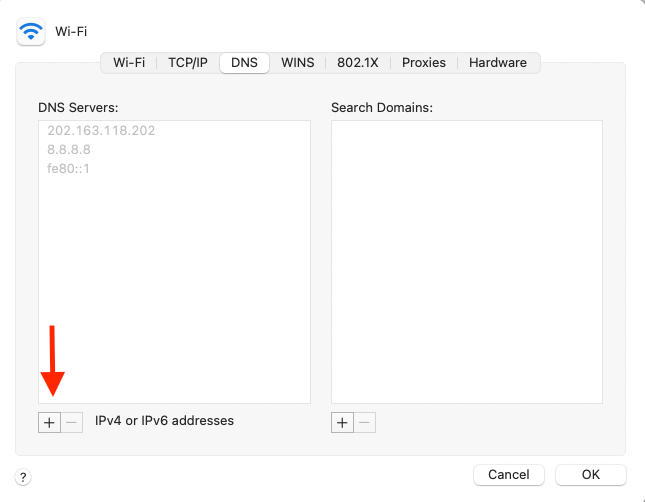
Navnîşana IP-ya Routerê biguherîne
Rûterên bêtêl taybetmendiyek heye ku kanala guncaw bi navnîşana IP-yê bixweber hildibijêre. Lêbelê, heke hûn wifi-ya gelemperî bikar tînin, dibe ku hûn bixwazin ku kanala xwerû ya routerê biguhezînin.
Hûn dikarin bi hêsanî kanala xwerû ya routerê bi navnîşana IP-ya wê biguhezînin. Mînakî, piraniya routeran navnîşana IP-ya //192.168.1.1 an //192.168.0.1 hene.
Gogera webê vekin, yek ji van navnîşanên IP-ê li ser barika navnîşan binivîsin û Enter bikirtînin. Dîmenek nermalava routerê dê xuya bibe. Li agahiyê binihêrin û li gorî wê navnîşana IP-yê biguherînin.
Cache DNS-ê paqij bikin
Piraniya caran, cacheya DNS ne tiştek e ku bikarhênerek iOS-ê jê bifikire. Ew taybetmendiyek otomatîkî ye ku di paşîn de dixebite, dema ku hûn li wan digerin malperên rast çêdike. Mixabin, agahdariya DNS-ya berê carinan carinan dibe ku xelet bibe. Lêbelê, heke cache geroka DNS-ê xera bibe, ew dikare bibe sedema pirsgirêkên gerokê, wekî ku rûpelên têketina wifi xuya nakin, xala wifi ya belengaz, xeletiya malperê 404, û hêj bêtir. Li vir ev e ku meriv çawa servera DNS û cacheya wê di Mac-a xwe de bişon.
- Termînalê ji lêgerîna Spotlight dest pê bikin an jî bi tenê bişkojka Command + Space pêl bikin û paşê li Termînalê bigerin.
- Ji bo vekirina Termînalê du caran li ser menuya sêvê bikirtînin
- Li vê sudo dscacheutil bigerin-flushcache;sudo killall -HUP mDNSResponder
- Şîfreya Mac-a xwe binivîsin
- Ji bo temamkirinê li ser Enter bikirtînin
Xala fermanê jî dikare bişkîne. cache servera DNS. Li vir çawa ye;
- Biçin CMD
- Di rêzika fermana lêgerînê de "ipconfig/flushdns" binivîsin
- Bişkojka Enter bikirtînin da ku temam bikin
Cihê Tora Nû Biafirîne
Cihek torê komek mîhengan e ji bo tora wi-fi, di nav de navnîşana IP ya komputerê, porta Ethernet, mîhengên tora bêtêl, porta modem, hwd. Cihê her tora înternetê di Vebijarkên Torê de heye. Ew dihêle ku hûn di navbera wi-fi û cîhên torê yên nû de hilînin û biguherînin.
- Li ser ekrana malê ya Mac-a xwe, li menuya Apple bikirtînin
- Li ser Vebijarkên Pergalê bikirtînin Tora
- Piştre herin Mîhengên Torê
- Wi-fi hilbijêrin û "Cihan biguherînin" hilbijêrin
- Ji kerema xwe re cîhek torê ya nû têkevinê, paşê bişkoka kirin hilbijêrin
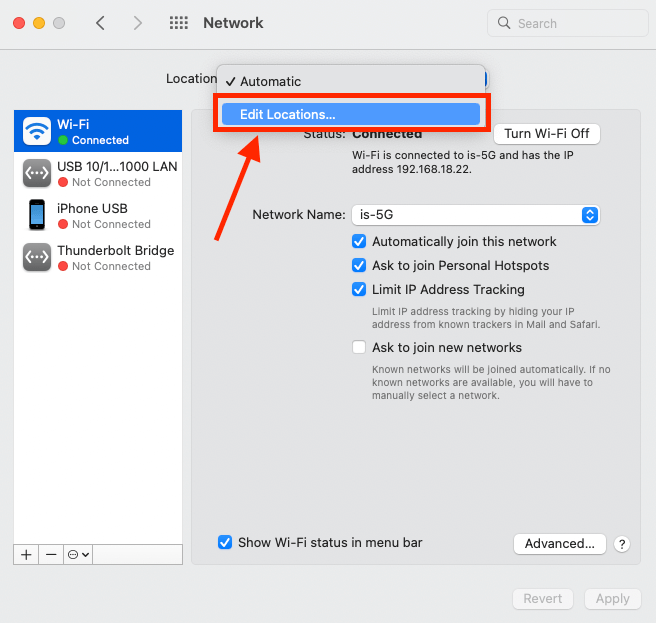
Kirêkirina DHCP-ê Nû Bike
Heke we wi-fi-ya belaş hebe û di gihîştina malperan de dijwarî hebe an jî rûpela têketina wifi neyê xuyang kirin, divê hûn kirêkirina DHCP-ê nû bikin.
Her navnîşana IP-yê DHCP-yek heye ku dikare were nûve kirin da ku pir pirsgirêkên pêwendiya torê çareser bike. Ger hûn Wi-Fi-ya giştî wek kafeyên înternetê bikar bînin ev yek pir alîkar e.
- Berê menuya Apple bikirtînin û biçin Vebijarkên pergalê
- Vebijarka torê hilbijêrin
- Li milê çepêaliyê lîsteyê de, li ser pêwendiya torê ya ku divê navnîşana IP-ya nûvekirî hebe bikirtînin.
- Li ser "Pêşketî" bikirtînin û li ser TCP/IP bikirtînin
- Ji bo piştrastkirinê, vebijarka " hilbijêrin Kirêkirina DHCP-ê nûve bike."
- Dê navnîşanek IP-ya nû ji cîhaza we re were destnîşankirin
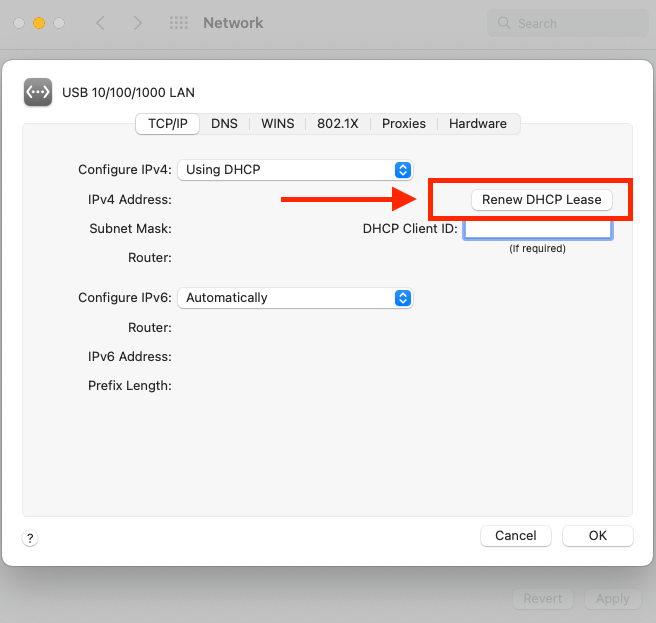
Guhertoya Protokola Înternetê (IPV) biguhezîne
Heke têketinê rûpel li ser ekrana we nayê xuyang kirin dema ku hûn bi torê ve girêdayî ye, hûn dikarin IPV-ya Mac-a xwe biguherînin. Wekî din, guhertoya protokola înternetê dihêle hûn bi cîhazên din ên wekî Mac an Microsoft Windows-ê ve werin girêdan.
Navnîşana torê bi gelemperî ji protokola ku ji bo torên girtî Pergalek Navê Domainê (DNS) vedihewîne pêk tê.
Çend Çareseriyên Zêdetir
Heke rêbaza ku li jor hatî behs kirin pirsgirêka we çareser neke, hûn dikarin van rêbazan jî biceribînin;
Têkilî bi Tora Wi-Fi Din
Dibe ku ev ecêb xuya bike, lê girêdana bi torek cûda carinan dikare vê pirsgirêkê çareser bike. Mînakî, ger dîmendera têketinê li ser Mac-a we neyê xuyang kirin jî piştî ku cîhaz bi Wi-fi ve were girêdan, divê hûn veguherînin torek din.
Binêre_jî: Meriv çawa Sonos bi WiFi ve girêdideNavnîşana DNS-ê biguherînin
Her çend DNS (Pergala Navê Domainê) rasterast xuyangkirina ekrana têketinê nahêle, ew biryar dide ku hûn çiqas zû dikarin xwe bigihînin malperên li ser Mac-a xwe. Lêbelê, gava ku pêwendiyek çêbibe, ew bandorê li cache gerok nake.
Guhertina navnîşana DNS-ya xwe yek ji wan eteknîkên pêşkeftî ji bo çareserkirina ekrana têketina wifi ku li Mac-ê nayê xuyang kirin. Hûn dikarin gelek serverên DNS-çavkaniya vekirî bikar bînin, wek mînak servera DNS ya Google (8.8.8.8). Dûv re, pêvajoya Benchmarka Axaftina Navê Domainê pêk bînin da ku navnîşana DNS-ya herî pêbawer hilbijêrin.
- Sazkirin û destpêkirina Benchmarka Leza Navê Domainê
- Tapeya DNS-ya serverên navan vekin
- Li ser vebijarka Run Benchmarkê bikirtînin
- Piştî ku pîvan qediya biçe ser tabloya Encaman
Piştî ku we servera DNS-ya bijarte hilbijart, biçin mîhengên routerê xwe û biguherînin Navnîşana DNS ya xwerû bi ya nû re.
Binêre_jî: Meriv çawa Netgear Wifi Extender Vesaz dike - Pirsgirêkên Têkiliyê Serast bikinGotinên Dawî
Damezrandina pêwendiyek înternetê ya bihêz û aram bi riya wi-fi-ya giştî dijwar e. Ew dikare we stres bike. Xem neke ger hûn ji benda xuyabûna rûpela pêvajoya têketinê westiyane. Me hin rêbazên herî pêbawer û bi bandor peyda kirine da ku ji we re bibin alîkar ku hûn bi torgilokek ewledar ve girêbidin. Em hêvîdar in ku hûn êdî ji bo girêdana bi wi-fi-ya giştî re têbikoşin.


